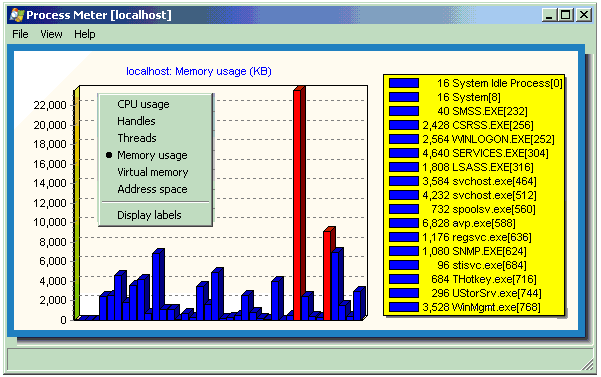|
 Process Meter es una aplicacion auxiliar para HostMonitor, sin embargo, tambien se puede usar de forma independiente.
Process Meter esta incluido en el paquete Advanced Host Monitor y tambien se puede descargar por separado en la pagina de descarga.
Process Meter es una aplicacion auxiliar para HostMonitor, sin embargo, tambien se puede usar de forma independiente.
Process Meter esta incluido en el paquete Advanced Host Monitor y tambien se puede descargar por separado en la pagina de descarga.
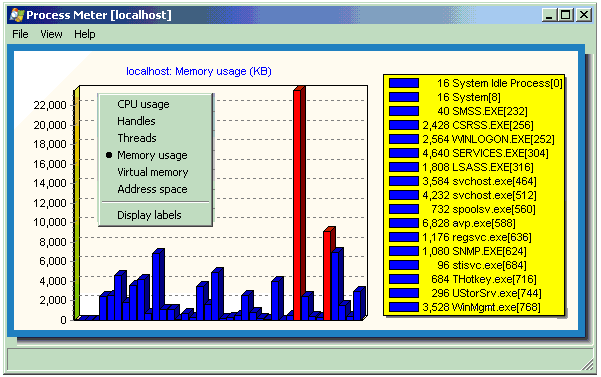 Process Meter muestra un grafico con informacion sobre todos los procesos que se ejecutan en el sistema local o remoto.
Puede mostrar la siguiente informacion para cada proceso:
Process Meter muestra un grafico con informacion sobre todos los procesos que se ejecutan en el sistema local o remoto.
Puede mostrar la siguiente informacion para cada proceso:
- CPU usage
- Handles
- Threads
- Memory usage
- VM size
- Address space usage
Cada proceso representado por una barra; la barra de color rojo indica un proceso que utiliza recursos por encima del limite especificado.
Puede especificar limites usando el menu View ->Set limits. Cuando utiliza HostMonitor para iniciar Process Meter, HostMonitor establece
el limite de uso de recursos mediante las propiedades de prueba (Dominant Process test).
Puede hacer clic en la barra para ver informacion detallada del proceso.
| menu File |
| Target host | - | este elemento del menu le permite especificar los parametros de conexion del host de destino |
| Copy image to Clipboard | - | copia el grafico como una imagen en el portapapeles |
| Save to File | - | guarda una imagen del grafico como mapa de bits o WMF (Windows Meta File) |
| Print | - | abre el cuadro de dialogo Vista previa de impresion y le permite imprimir el grafico |
| Exit | - | cierra la aplicacion |
| |
| menu View |
| CPU usage | - | muestra la cantidad de tiempo de CPU (%) utilizado por cada proceso. Si hay varias CPU instaladas en el sistema, la carga de la CPU puede ser superior al 100% |
| Handles | - | este elemento del menu le dice a la aplicacion que muestre el numero total de identificadores actualmente abiertos por los procesos. El numero de identificadores es la suma de los identificadores actualmente abiertos por cada subproceso en el proceso.
|
| Threads | - | le dice a Process Meter que muestre la cantidad de subprocesos actualmente activos en cada proceso.
|
| Memory usage | - |
muestra el numero actual de kilobytes (KB) en el "Working Set" de los procesos. El "Working Set" es el conjunto de paginas de memoria tocadas recientemente
por los subprocesos en el proceso. Si la memoria libre en la computadora esta por encima de un umbral, las paginas quedan en el conjunto de trabajo de un
proceso, incluso si no estan en uso. Cuando la memoria libre cae por debajo de un umbral, las paginas se recortan de los conjuntos de trabajo. Si son necesarios,
se volveran a introducir en el conjunto de trabajo por fallas leves antes de que abandonen la memoria principal. |
| VM size | - | este elemento del menu le dice a la aplicacion que muestre el tamano actual en kilobytes (KB) de las paginas asignadas que solo son accesibles para el proceso. |
| Address space | - |
muestra el tamano actual del espacio de direcciones virtuales que utilizan los procesos, no la memoria fisica o virtual que utiliza realmente el
proceso. El uso del espacio de direcciones virtuales no implica necesariamente el uso correspondiente del disco o de las paginas de la memoria principal.
El espacio virtual es finito y, si se usa demasiado, es posible que el proceso no pueda cargar bibliotecas |
| |
| Refresh | - | le dice a Process Meter que recopile informacion actualizada del sistema de destino y actualice el grafico. |
| Auto refresh ON | - | utilizando este elemento de menu, puede configurar Process Meter para actualizar el grafico de forma regular, p. cada 5 seg. |
| Auto refresh OFF | - | use este menu para deshabilitar la opcion de "auto refresh". |
| Display labels | - |
activa/desactiva las etiquetas de los graficos. Etiqueta: una marca cerca de una barra en el grafico. Una marca consiste en un rectangulo de color con un nombre de proceso y una linea que indica que barra corresponde a que marca.
Nota: cuando apunta el cursor del mouse sobre alguna barra, Process Meter mostrara el nombre del proceso correspondiente en la barra de estado (independientemente de la opcion "Display labels").
|
| Set limits | - |
abre la ventana de dialogo "Set limits". Con este cuadro de dialogo, puede configurar los umbrales por separado para cada modo de "view".
Process Meter mostrara una barra de color rojo cuando un proceso utiliza recursos por encima del limite especificado. P.ej. puede configurar
la aplicacion para usar el color rojo cuando un proceso usa mas del 30% de la CPU, mas de 1100 identificadores o mas de 90000 KB de memoria.
|
Process Meter se puede iniciar como una aplicacion independiente o HostMonitor puede iniciarlo: los metodos de prueba
Dominant Process y Process
ofrecen el elemento de menu emergente "Process Meter" que le permite iniciar la aplicacion para verificar el sistema especifico. En tal caso,
HostMonitor envia parametros de prueba a Process Meter.
Conexion a host remoto
Process Meter le permite solicitar sistemas locales (el sistema donde se ejecuta la aplicacion) y remotos.
Para conectarse al sistema remoto, puede usar la GUI o los parametros de la linea de comandos.
GUI:
Si ya inicio Process Meter y necesita conectarse a otro sistema, use el menu "File" -> "Target host". En el cuadro de dialogo de conexion,
debe especificar el nombre de host (o la direccion IP), el nombre de inicio de sesion y la contrasena.
Linea de comando:
Puede especificar parametros de conexion en la linea de comando para que Process Meter se conecte al sistema especificado inmediatamente despues del inicio.
Formato de la linea de comando:
>processmeter.exe [-host:<hostname>] [-user:<username>] [-pswd:<password>] [-mode:<mode>] [-limit:<limit>]
| <hostname> | - | nombre de host o direccion IP del host de destino. Si no se especifica este parametro, la aplicacion verificara el sistema local |
| <username> | - | este parametro le permite especificar la cuenta que debe usarse para la conexion con el sistema remoto |
| <password> | - | contrasena para la conexion. Si la contrasena contiene caracteres de espacio, use comillas para ajustar el parametro |
| <mode> | - | una de las siguientes cadenas:
- cpu
- handles
- threads
- memory
- vmem
- addrspace
|
| <limit> | - |
utilizando este parametro, puede configurar el umbral para el modo de "vista" especificado (consulte el parametro "-modo").
Process Meter mostrara una barra de color rojo cuando un proceso utiliza recursos por encima del limite especificado.
Nota: cuando utiliza el modo "memoria", "vmem" o "espacio de direcciones", el limite se especifica en KB (por ejemplo, "-limite:5000" establece el umbral en 5000 KB)
|
Ejemplos:
>processmeter.exe -host:primarywebserv "-user:admin" "-pswd:secret words" -mode:handles -limit:550
>processmeter.exe -mode:vmem -limit:50000
>processmeter.exe -mode:memory
Requisitos del sistema
- Windows Server 2022
- Windows Server 2019
- Windows Server 2016
- Windows Server 2012
- Windows Server 2008
- Windows Server 2003
- Windows 7, 8, 10, 11
- Windows Vista
- Windows XP
Problemas conocidos
Problema: el firewall incorporado puede bloquear las solicitudes WMI de sistemas remotos.
Para administrar de forma remota una maquina con Windows XP SP2 mediante WMI, debera configurar el firewall integrado. Si el firewall de Windows
esta habilitado y no se ha configurado para aceptar una conexion WMI, Process Meter (y HostMonitor) no podran conectarse al sistema. En tal caso,
la aplicacion muestra el error "The RPC Server is unavailable" (El servidor RPC no esta disponible).
Para configurar el firewall de Windows XP para que acepte conexiones WMI, debe habilitar la entrada de politica de grupo "Allow remote administration exception"
(Permitir excepcion de administracion remota). Esta configuracion se puede configurar en la politica de grupo local de una maquina o globalmente
configurando la configuracion de la politica de grupo global de un dominio de Active Directory.
Problema: Process Meter devuelve el error "Class ISWbemLocator is not registered" (Class ISWbemLocator no esta registrado).
Si la aplicacion devuelve dicho error, lo mas probable es que haya un problema de registro del sistema. El siguiente articulo muestra como
reparar un repositorio de WMI danado y como registrar los componentes de WMI:
Rebuilding the WMI Repository
Otros enlaces utiles:
?Cuanto cuesta?
Cuando compre Advanced Host Monitor, obtendra la licencia para el Process Meter sin costo adicional.
El paquete Advanced Host Monitor esta disponible en varias opciones de licencia: Starter ($199), Professional ($350), Advanced ($599),
Enterprise ($1299) y LTS (Enterprise with LongTermSupport: $2499). Puede ordenar con tarjeta de credito, tarjetas de debito Switch y Solo,
cheque/giro postal o transferencia bancaria.
Detalles..
|